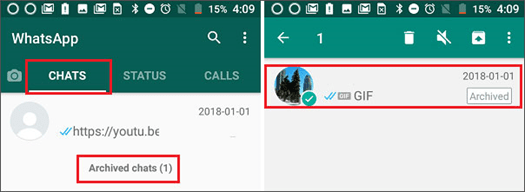„Padėkite! Netyčia suarchyvavau pranešimus „WhatsApp“; pokalbis buvo iš vieno iš mano gerų draugų. Nematau tų pranešimų. Peržiūrėjau programą, bet vis tiek neturiu supratimo. Ar yra kokių nors būdų išarchyvuoti „WhatsApp“ pokalbį?
– Nuliūdęs vartotojas |
Pasiekite „Facebook“ ir „WhatsApp“ archyvuotus pranešimus
Viena iš pagrindinių priežasčių, kodėl žmonėms patinka „Facebook“ ir „ WhatsApp Messengers“, yra ta, kad jie abu padeda vartotojams tvarkyti naujausių pokalbių sritį, naudojant funkciją „ Archyvuoti pranešimus “. Tai reiškia, kad tie pokalbiai perkeliami į atskirą aplanką, bet nėra visiškai ištrinti. Žmonės dažniausiai naudoja šią funkciją norėdami išvalyti gautuosius neištrindami pranešimų . Vartotojai gali archyvuoti individualius ar grupinius pokalbius, kad galėtų geriau organizuoti savo pokalbius.
Norėdami archyvuoti WhatsApp pranešimus , galite tiesiog laikyti nuspaudę konkretų pokalbį > viršuje pasirinkite piktogramą, kuri atrodo kaip „langelis su rodykle žemyn“ > pokalbis bus automatiškai pašalintas iš sąrašo ir bus perkeltas į Archyvuotas aplankas.
Norėdami archyvuoti visus „WhatsApp“ pokalbius , tiesiog bakstelėkite trijų taškų piktogramą viršutiniame dešiniajame kampe > pasirinkite Nustatymai > Pokalbiai > Pokalbių istorija > Archyvuoti visus pokalbius. Tai automatiškai pašalins visus pokalbius iš pagrindinės srities.
Bet jei netyčia suarchyvavote savo WhatsApp pokalbį ir ieškote būdo, kaip greitai gauti tuos pranešimus. Perskaitykite šį žingsnis po žingsnio WhatsApp ir Facebook Messenger vadovą!
„WhatsApp Messenger“:
Kaip išarchyvuoti „WhatsApp“ pokalbius „Android“, „iPhone“ ir „Windows Phone“?
Vykdykite instrukcijas, kad išarchyvuotumėte „WhatsApp“ archyvuotus pokalbius „Android“ ir „iPhone“. Ši funkcija nepasiekiama žiniatinklio versijai „ WhatsApp Web“ !
„Android“:
1 ŽINGSNIS – paleiskite „WhatsApp Messenger“.
2 ŽINGSNIS. Skirtuke Pokalbiai > slinkite žemyn, kad pasiektumėte ekrano apačią.
3 ŽINGSNIS – bakstelėkite skyrių Archyvas. Čia rasite visus WhatsApp archyvuotus pranešimus.
Laikykite nuspaudę pokalbį, kurį norite atkurti, ir pasirinkite piktogramą (langelį su rodykle žemyn), kad sėkmingai išarchyvuotumėte WhatsApp pokalbį.
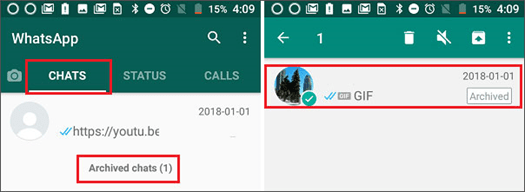
„iPhone“:
1 ŽINGSNIS – „iPhone“ atidarykite „WhatsApp“.
2 ŽINGSNIS . Pokalbių skirtuke braukite žemyn iš vidurio, kol pasirodys parinktis „Archyvuoti pokalbiai“. Bakstelėkite tą patį ir pasirinkite pokalbius, kuriuos norite atkurti. Braukite iš dešinės į kairę, kad pamatytumėte parinktį „Išarchyvuoti“.
Tai viskas! Viskas gerai!
„Windows Phone“:
1 ŽINGSNIS – „Windows“ telefone atidarykite „WhatsApp Messenger“.
2 ŽINGSNIS – Bakstelėkite mygtuką Daugiau ir pasirinkite aplanką „Archyvuoti pranešimai“.
3 ŽINGSNIS – Tiesiog ilgai paspauskite pokalbį, kurį norite išarchyvuoti, ir bakstelėkite mygtuką „Išarchyvuoti“.
Jūsų WhatsApp archyvuotas pokalbis bus automatiškai išarchyvuotas, kai bus gautas naujas tekstas.
„Facebook Messenger“:
Kaip rasti archyvuotus pranešimus FB Messenger?
Labai lengva peržiūrėti pasiektus pranešimus „Facebook Messenger“, tiesiog vykdykite toliau pateiktas žingsnis po žingsnio instrukcijas:
Kompiuteryje:
1 ŽINGSNIS – Eikite į www.facebook.com ir prisijunkite naudodami savo paskyrą, jei to dar nepadarėte!
2 ŽINGSNIS – Spustelėkite parinktį Messenger, kurią rasite kairiajame skydelyje po savo profilio pavadinimu.
3 ŽINGSNIS – spustelėkite parinktį Nustatymai; tai kaip „pavaros“ piktograma. Išskleidžiamajame meniu pasirinkite parinktį „Archyvuotos gijos“, kad pamatytumėte visą archyvuotų pranešimų sąrašą „Messenger“.
4 ŽINGSNIS. Norėdami gauti pasirinktus archyvuotus pranešimus, tiesiog išsiųskite kitą tekstą konkrečiam gavėjui.
Automatiškai išarchyvuosite visą pokalbį ir nuo šiol tas gavėjas bus rodomas jūsų naujausių pokalbių srityje.
Mobiliajame įrenginyje:
1 ŽINGSNIS – paleiskite „ Facebook Messenger“ programą savo „Android“ / „iPhone“ įrenginyje.
2 ŽINGSNIS. Eikite į paieškos juostą ir tiesiog įveskite asmens, kurio pranešimus norite išarchyvuoti, vardą.
3 ŽINGSNIS. Pasirinkite draugo paskyrą, kurio pokalbį netyčia suarchyvavote > atidarykite žinučių giją ir įveskite naują žinutę.
Kai tik paliesite mėlyną siuntimo mygtuką, visas archyvuotas pokalbis bus perkeltas į naujausių pokalbių sritį.
Greitas patarimas: netgi galite ieškoti tam tikrų raktinių žodžių archyvuotame pokalbyje Facebook.com (ne naudodami programą „Messenger“), naudodami parinktį „Ieškoti pokalbiuose“. Funkciją rasite atidaryto pokalbio dešinėje pusėje.
Apatinė eilutė
Kaip matėte, jums nereikia daug jaudintis dėl savo archyvuotų pranešimų „Facebook“ ar „WhatsApp“. Galite lengvai rasti visus savo „Messenger“ / „WhatsApp“ archyvuotus pokalbius bet kuriame įrenginyje ir atkurti juos naudodami aukščiau paminėtus metodus. Jei jums įdomu, kaip atkurti visam laikui ištrintus pranešimus „Facebook Messenger“ arba „WhatsApp“, čia pateikiamas išsamus abiejų programų vadovas:
Taip pat skaitykite:
Kaip atkurti ištrintą „Facebook“ paskyrą
Kaip atkurti ištrintus „WhatsApp“ pranešimus „Android“